一般纳税人申报系统基本操作教程(截图示例版)
纳税人网上申报流程演示片

contents
目录
• 引言 • 纳税人网上申报系统介绍 • 网上申报操作流程 • 常见问题与解决方案 • 结语
01 引言
目的和背景
介绍网上申报的目的,即方便纳税人 快速、准确地完成申报,提高税务管 理效率。
阐述当前传统申报方式的不足,如耗 时长、易出错等,以及网上申报的优 势。
系统操作问题
问题
无法正常登录网上申报系统。
解决方案
检查用户名和密码是否正确,如不 正确需重新设置。
问题
在申报过程中,系统出现卡顿或崩 溃。
解决方案
关闭其他不必要的程序,确保系统运 行流畅,如问题仍未解决,可尝试重 新启动申报系统。
问题
无法导出申报数据。
解决方案
检查系统设置是否正确,如设置无 误需重新启动申报系统。
03
系统验证通过后,进入申报系统主界面。
系统功能介绍
申报征收
支持增值税、企业所得税、个人所得税等税 种的申报征收。
查询统计
提供申报数据查询、统计和导出功能,方便 用户进行数据分析和处理。
电子缴税
支持多种缴税方式,包括银联在线支付、支 付宝、微信等。
通知公告
发布税务部门最新的政策法规、通知公告等 信息,便于用户及时了解税务动态。
数据安全问题
问题
在申报过程中,数据丢失或 被篡改。
解决方案
定期备份申报数据,确保数 据安全,同时加强网络安全 防护措施,防止数据被篡改 或窃取。
问题
在申报过程中,个人信息泄 露。
解决方案
加强个人信息保护措施,避 免在不安全的网络环境下进 行申报操作,同时定期更换 密码。
05 结语
总结网上申报流程
网上申报系统操作
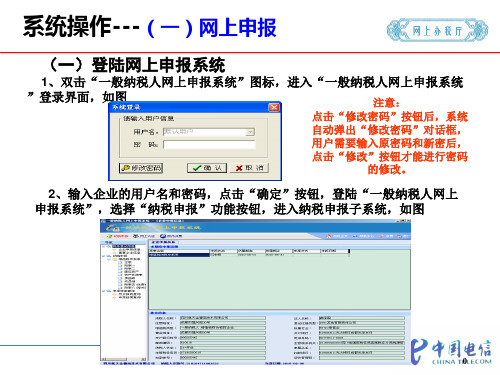
2
系统操作---(一)网上申报
(7)将所有报表填写完成后,进入“主表”填写界面,“主表”中的数据会 根据附表一和附表二的数据自动生成,点击“保存”按钮,完成所有申报数据的 填写工作,系统提示“报表保存成功”,如图
系统操作---(一)网上申报
(一)登陆网上申报系统
1、双击“一般纳税人网上申报系统”图标进入“一般纳税人网上申报系统 ”登录界面,如图 注意:
点击“修改密码”按钮后,系统 自动弹出“修改密码”对话框, 用户需要输入原密码和新密后, 点击“修改”按钮才能进行密码 的修改。
2、输入企业的用户名和密码,点击“确定”按钮,登陆“一般纳税人网上 申报系统”,选择“纳税申报”功能按钮,进入纳税申报子系统,如图
(8)点击“主表”窗口左上角的“手工申报”或“网上申报”按钮,进行 申报。
3
系统操作---(一)网上申报
2、网上申报 点击“主表”窗口左上角的“网上申报”按钮,系统弹出“缴款书”对话框。点击“确 定”后自动上传申报数据,如果申报成功,系统会弹出“申报成功”提示。如图
。
适用对象: 非辅导期企业 网上申报
4
系统操作---(一)网上申报
4、打印报表
点击任意报表窗口左上角的“打印”按钮,系统弹出“打印”对话框,选择 要打印报表的范围,如:全部表页、当前表页等。选择好要打印的表页后,点击 “打印”按钮。完成打印。如图
。
说明: 在打印功能中提供了多种 选择,如打印份数、自动 分页、多份之间连续打印 、不中断打印页、页面设 置等等,用户可以更具自 己的需要自行调整和选择 。
0
一般纳税人增值税申报流程(有图)
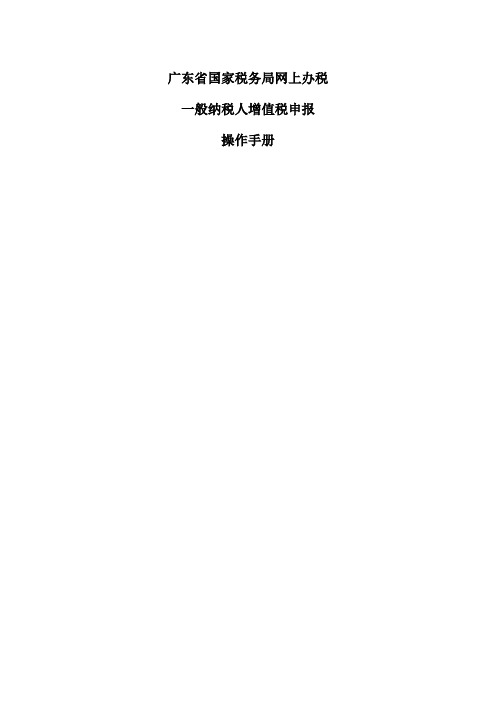
广东省国家税务局网上办税一般纳税人增值税申报操作手册目录1.网上申报 (3)1.1 一般纳税人增值税申报 (3)2.网上缴税 (10)3.打印报表 (11)4.结果查询 (12)4.1 申报表查询 (12)4.2 缴款情况查询 (15)4.3 电子申报结果查询 (16)一般纳税人增值税申报操作手册1.网上申报多税种的在线申报。
该模块提供增值税(小规模增值税、原油天然气增值税)、个人所得税利息所得、外商投资企业和外国企业所得税(A表、B表)、企业所得税(定额征收、定率征收)、消费税的网上申报功能。
1.1一般纳税人增值税申报1)点击“申报征收”菜单链接进入申报界面。
左边会显示该企业可以进行申报的税种。
选择一般纳税人增值税申报,点击按钮。
2)系统弹出对话框:上传申报描述文件。
【上传说明】:一般纳税人上传申报文件分两步:1、“上传申报描述文件”,该文件与申报文件存放在同一位置,文件名为“RepFileInfo.Xml”;2、根据提示上传相应的申报文件。
3)选择申报描述文件,点击按钮,上传该文件。
4)上传申报描述文件成功后系统后自动跳转到“上传申报文件”界面。
【注意事项】:1、各个用户进入上传申报文件界面后所看到的上传文件种类会有所不同,用户只需根据系统给出的提示逐个进行选择。
2、如果文件名全部正确的话则可以点击按钮上传申报文件,系统会弹出您此次申报所有报表名称供您确认,如下所示。
3、确认申报的报表无误后点击确认,申报文件上传成功后,会出现如下两种提示信息:出现如上提示则表示上传成功且申报成功,可以进行后面的缴税步骤出现如上提示则表示申报文件上传成功,但后台正在排队处理该申报文件.处理后的申报结果可在一般纳税人申报结果查询中获得.一般系统在一小时内会处理完毕,如您等待时间过长建议您重新再申报一次。
4、用户上传申报文件后未等系统处理完,再次申报则系统会显示如下提示信息:5、如系统自动填写申报文件功能未能正常启用,在上传申报文件页可能出现以下几种信息提示。
增值税一般纳税人电子申报系统基本操作流程(实操培训)
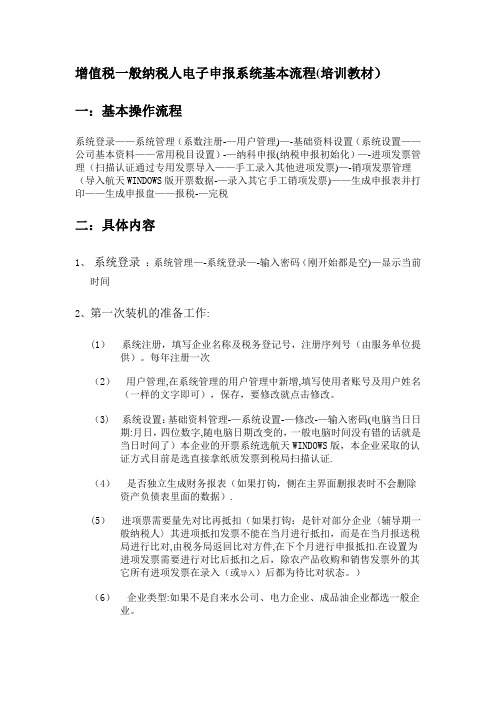
增值税一般纳税人电子申报系统基本流程(培训教材)一:基本操作流程系统登录——系统管理(系数注册-—用户管理)—-基础资料设置(系统设置——公司基本资料——常用税目设置)-—纳科申报(纳税申报初始化)—-进项发票管理(扫描认证通过专用发票导入——手工录入其他进项发票)—-销项发票管理(导入航天WINDOWS版开票数据-—录入其它手工销项发票)——生成申报表并打印——生成申报盘——报税-—完税二:具体内容1、系统登录:系统管理—-系统登录—-输入密码(刚开始都是空)—显示当前时间2、第一次装机的准备工作:(1)系统注册,填写企业名称及税务登记号,注册序列号(由服务单位提供)。
每年注册一次(2)用户管理,在系统管理的用户管理中新增,填写使用者账号及用户姓名(一样的文字即可),保存,要修改就点击修改。
(3)系统设置:基础资料管理-—系统设置-—修改-—输入密码(电脑当日日期:月日,四位数字,随电脑日期改变的,一般电脑时间没有错的话就是当日时间了)本企业的开票系统选航天WINDOWS版,本企业采取的认证方式目前是选直接拿纸质发票到税局扫描认证.(4)是否独立生成财务报表(如果打钩,侧在主界面删报表时不会删除资产负债表里面的数据).(5)进项票需要量先对比再抵扣(如果打钩:是针对部分企业〈辅导期一般纳税人〉其进项抵扣发票不能在当月进行抵扣,而是在当月报送税局进行比对,由税务局返回比对方件,在下个月进行申报抵扣.在设置为进项发票需要进行对比后抵扣之后,除农产品收购和销售发票外的其它所有进项发票在录入(或导入)后都为待比对状态。
)(6)企业类型:如果不是自来水公司、电力企业、成品油企业都选一般企业。
(7)实际操作:拿一只空白软件包盘到各所在分局COPY初始化资料(包括:常用税目,公司基本资料,纳税申报初始化ABC三个表的数据)。
a:公司基本资料:插入A盘——基础资料设置——公司基本资料——修改——读入——我的电脑——A盘-—以公司名明的初始化数据-—以SB 开头的文件(双击)——保存——退出.b:常用税目设置:插入A盘——基础资料管理--常用税目设置——常用税目——读入—-我的电脑——A盘-—以公司名明的初始化数据——以SM开头的文件(双击)-—退出。
一般纳税人国税网上申报流程

一般纳税人国税网上申报流程第一步打开IE浏览器,在中输入网址网站,点击“一般纳税人申报大厅一”或“一般纳税人申报大厅二”打开申报界面。
第二步输入纳税人识别号后,点击“注册码输入”按钮,输入查询到的注册码,点击“确定”后进入密码维护界面,设置本单位的登陆口令,并牢记该口令,点击“保存”按钮后系统自动返回登陆界面,输入税号和刚刚设定的密码进入申报系统。
注:以后可以直接使用税号和密码进行登陆第三步有四小票业务的企业,点击四小票发票→选择发票种类如“海关完税证”→增加→填写数据→提交。
注:“公路内河运输发票”和“废旧物资发票抵扣清单”不必在此录入第四步点击报表填写→增值税申报表→将附表一、附表二、增值税纳税申报表、资产负债表、损益表逐个进行填写→保存。
申报表的表样及填写方法与纸质报表相同。
第五步点击申报处理→报表审核→增值税申报表审核。
审核成功后,将无法再修改发票及报表数据,如果需要修改,请点击按钮取消审核。
数据审核通过后,用户可通过“报表申报”进行远程申报,如图:第六步系统提示后,请携带税控IC卡到办税服务厅抄报税。
第七步到税务大厅抄报税后,再点击申报处理→反馈信息查询。
进行比对结果、申报情况和划款金额查询。
如果出现申报失败的信息提示,例如比对不相符、帐户余额不足等,请根据提示做相应的改正。
第八步当企业有消费税或所得税申报时,打开“报表填写”,分别点击“消费税申报表”、“企业所得税申报表”或“年度申报表”,就能进入相应的报表,报表填写与申报方法同增值税申报表。
注:在“消费税申报表”中,“应税消费品名称”栏中每一项的右下角均有一个红色三角形标志,如图所示,点击即可看到详细内容,直接选择,不必再录入汉字第九步如果企业需要申报“重点税源信息采集”内容,首先进行增值税、所得税等申报。
申报数据上传后,相关数据自动导入到重点税源信息采集系统。
选择“信息采集”模块,在报表中通过下拉窗口,选择正确的采集内容。
选择“静态信息采集”模块,分别录入相关报表,最后进行“重点税源-企业信息表间审核”。
增值税一般纳税人纳税申报系统用户手册范本
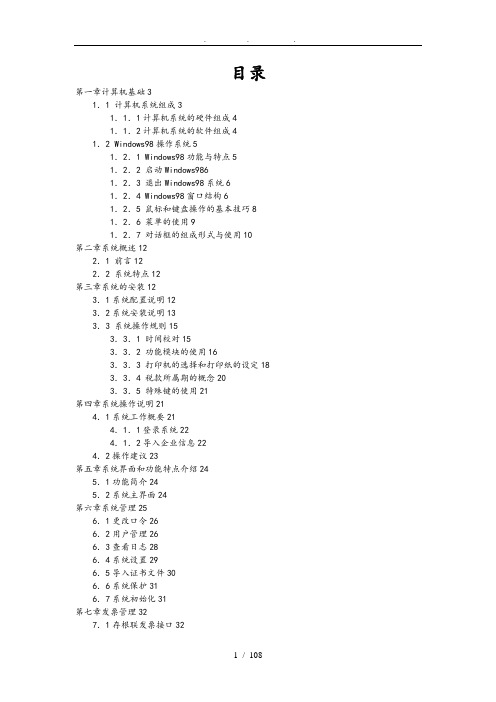
目录第一章计算机基础31.1 计算机系统组成31.1.1计算机系统的硬件组成41.1.2计算机系统的软件组成41.2 Windows98操作系统51.2.1 Windows98功能与特点51.2.2 启动Windows9861.2.3 退出Windows98系统61.2.4 Windows98窗口结构61.2.5 鼠标和键盘操作的基本技巧81.2.6 菜单的使用91.2.7 对话框的组成形式与使用10第二章系统概述122.1 前言122.2 系统特点12第三章系统的安装123.1系统配置说明123.2系统安装说明133.3 系统操作规则153.3.1 时间校对153.3.2 功能模块的使用163.3.3 打印机的选择和打印纸的设定183.3.4 税款所属期的概念203.3.5 特殊键的使用21第四章系统操作说明214.1系统工作概要214.1.1登录系统224.1.2导入企业信息224.2操作建议23第五章系统界面和功能特点介绍245.1功能简介245.2系统主界面24第六章系统管理256.1更改口令266.2用户管理266.3查看日志286.4系统设置296.5导入证书文件306.6系统保护316.7系统初始化31第七章发票管理327.1存根联发票接口327.2抵扣联发票接口337.3存根联发票明细347.4抵扣联发票明细367.5汇总录入防伪税控销项专票377.6汇总录入防伪税控进项专票387.7申报情况说明38第八章报表管理408.1财务报表408.1.1资产负债表418.1.2损益表428.1.3 2007版资产负债表428.1.4 2007版利润表438.1.5 2007版资产负债表(年报)448.1.6 2007版利润表(年报)458.1.7 2007版现金流量表(年报)468.1.8 2007版所有者权益(股东权益)变动表(年报)478.2增值税488.2.1增值税纳税申报主表488.2.2增值税纳税申报表附列资料(表一)538.2.3增值税纳税申报表附列资料(表二)558.2.4增值税纳税申报表附列资料(表三)578.2.5增值税纳税申报表附列资料(表四)588.2.6成品油购销存情况明细表588.2.7申报情况说明表608.2.8海关完税凭证抵扣清单618.2.9废旧物资普通发票抵扣清单628.2.10废旧物资普通发票开具清单638.2.11增值税运输发票抵扣清单658.2.12代开专用发票抵扣清单668.3企业所得税688.3.1企业所得税月(季)度预缴纳税申报表(A类)688.3.2企业所得税月(季)度预缴纳税申报表(B类)698.3.3企业所得税汇总纳税分支机构分配表698.3.4企业所得税年度纳税申报表(适用于查账征收企业)708.3.5企业所得税年度纳税申报表(适用于核定征收企业)718.3.6事业单位、社会团体、民办非企业单位收入项目明细表(附表一(3))728.3.7事业单位、社会团体、民办非企业单位支出项目明细表(附表二(3))738.3.8销售(营业)收入与其他收入明细表(附表一(1))748.3.9成本费用明细表(附表二(1))758.3.10金融企业收入明细表(附表一(2))768.3.11金融企业成本费用明细表(附表二(2))778.3.12投资所得(损失)明细表(附表三)788.3.13纳税调整增加项目明细表(附表四)798.3.14纳税调整减少项目明细表(附表五)798.3.15税前弥补亏损明细表(附表六)808.3.16免税所得与减免税明细表(附表七)818.3.17捐赠支出明细表(附表八)828.3.18境外所得税抵扣计算明细表(附表十)838.3.19广告费支出明细表(附表十一)848.3.20工资薪金和工会经费等三项经费明细表(附表十二)858.3.21资产折旧、摊销明细表(附表十三)868.3.22坏帐损失明细表(附表十四(1))878.3.23呆帐准备计提明细表(附表十四(2))888.3.24保险准备金提转差纳税调整表(附表十四(3))898.4企业所得税扣缴报告表90第九章纳税申报919.1申报数据审核919.2纳税服务939.2.1介质申报939.2.2申报959.2.3申报设置错误!未定义书签。
增值税一般纳税人(外贸出口企业)申报操作手册
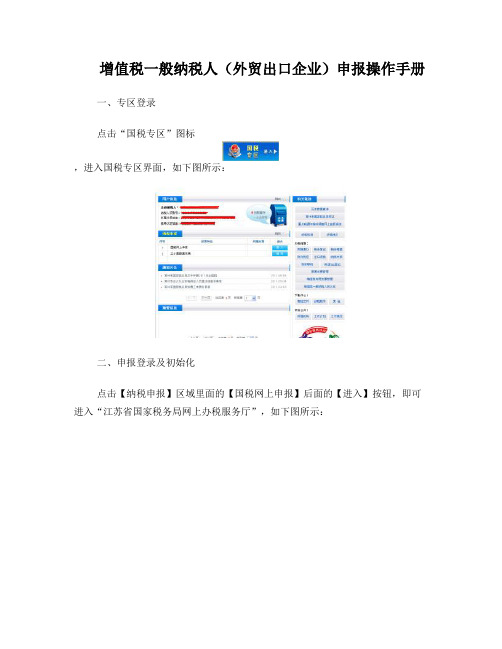
增值税一般纳税人(外贸出口企业)申报操作手册一、专区登录点击“国税专区”图标,进入国税专区界面,如下图所示:二、申报登录及初始化点击【纳税申报】区域里面的【国税网上申报】后面的【进入】按钮,即可进入“江苏省国家税务局网上办税服务厅”,如下图所示:点击右下角【我要办税】里面的【申报征收】,即可进入国税网上申报的界面。
注意点:需要企业点击【申报征收】文字,不要点击【申报征收】文字上方的图片。
首次登录成功后,会出现如下图所示的协议界面:选择“我接受”选项,点击“确定”按钮,即可登录办税服务厅申报界面,如下图所示:注意点:如果选择“我不接受”,则不得进入申报主界面。
进入申报主界面,需首先确认【所属时期】,【所属时期】为“税款所属时期”,按系统时间会默认显示当月的“税款所属时期”月份,核对无误点击“确定”按钮,进入企业申报的列表界面。
注意点:如不小心选择了错误的所属时间,可以通过界面左边的“更换所属时期”按钮重新选择。
若本所属时期您是第一次进入,系统将自动进行本申报期数据的初始化工作。
初始化时系统会根据税务机关对您应申报报表的鉴定信息来生成应申报报表,初始化完成后,界面会显示该所属期的申报初始化结果,如下图所示:注意点:初始化信息如有错误或与实际不符,请联系所属税务机关初始化成功后,点击【返回】按钮,进入企业申报界面。
进入企业申报的列表界面,首先请企业核对申报表。
增值税一般纳税人报表有:《增值税抵扣明细表》、《增值税纳税申报表(适用一般纳税人)》(含主表、表一和表二)、《固定资产进项税额抵扣情况表》,如下图所示:注意点:如显示的申报表与实际不符或缺少,请联系所属税务机关。
三、申报表填写填表顺序:修改并保存增值税抵扣明细表→自动生成增值税纳税申报表主表和附表一、二→修改并保存增值税纳税申报表主表和附表一、二→填写并保存固定资产进项税额抵扣情况表修改并保存增值税抵扣明细表点击《增值税抵扣明细表》后的【修改】按钮,打开《增值税抵扣明细表》,如下图所示:系统会自动获取初始化数据,显示企业当月认证的发票信息。
增值税一般纳税人申报操作指引及新政策和案例(2019年8月8日)
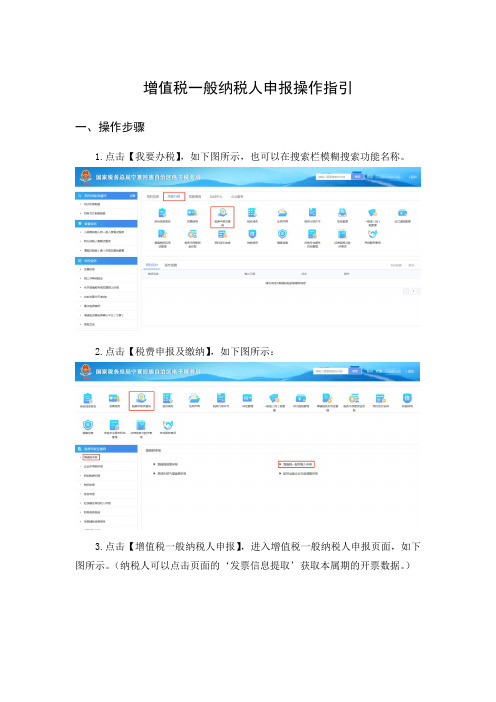
增值税一般纳税人申报操作指引一、操作步骤1.点击【我要办税】,如下图所示,也可以在搜索栏模糊搜索功能名称。
2.点击【税费申报及缴纳】,如下图所示:3.点击【增值税一般纳税人申报】,进入增值税一般纳税人申报页面,如下图所示。
(纳税人可以点击页面的‘发票信息提取’获取本属期的开票数据。
)点击‘确定’数据自动带到主表即附表的相应栏次。
检查提取数据是否准确,如果数据提取不准确,可以手动修改。
修改的时候进入对应的附表修改。
附表一为销项,附表二为进项。
4.点击主附表树,选择【增值税纳税申报表附表一(本期销售情况明细表)】5.进入附表一,如下图所示。
注意:只有税费种认定了对应的征收品目,才允许填写相应的栏次,税费种没有认定,则相应栏次置灰,不可填写。
计税方法分为‘一般计税方法计税’和‘简易计税方法计税’。
其中简易计税方法计税,应先进行一般纳税人简易办法征收认定,再填写相应的栏次,如果没有做该认定,会提示纳税人没有简易征收资格。
6.填写完成后回到主表,附表一数据会自动带到主表相应栏次,如下图所示:(如果填写的销售额比防伪税控实际开具发票的销售额小,则会触发比对异常)7.附表一填写完成后,打开附表二(本期进项税额明细表),如下图所示:本期认证相符的增值税专用发票在第35栏填写,填写完成后金额会自动带到第2栏,如下图所示:其中第7栏:代扣代缴税收缴款凭证的金额需要先填写【代扣代缴税收通用缴款书抵扣清单】附表,填写后数据自动带到第7栏。
8.进项税额转出部分如下图所示:纳税人根据本属期进项税额转出具体的项目对应填写即可。
其中‘上期留抵税额抵减欠税’为自动带出上期留抵抵欠的税额,不可修改,‘上期留抵税额退税’为自动带出上期留抵退税的税额,不可修改。
9.待抵扣进项税额只允许辅导期一般纳税人和出口退税企业填写,如果不是,不能填写。
10.不动产进项税额抵扣申报根据39号公告规定,自2019年4月1日起,《营业税改征增值税试点有关事项的规定》(财税〔2016〕36号印发)第一条第(四)项第1点、第二条第(一)项第1点停止执行,纳税人取得不动产或者不动产在建工程的进项税额不再分2年抵扣。
- 1、下载文档前请自行甄别文档内容的完整性,平台不提供额外的编辑、内容补充、找答案等附加服务。
- 2、"仅部分预览"的文档,不可在线预览部分如存在完整性等问题,可反馈申请退款(可完整预览的文档不适用该条件!)。
- 3、如文档侵犯您的权益,请联系客服反馈,我们会尽快为您处理(人工客服工作时间:9:00-18:30)。
1、双击企业电子报税管理系统
2、进行登录输入系统密码
3、选择确定进入当前系统日
4、登录成功后进入系统的操作界面
5、点击所选择的进项发票管理
6、再选择进项发票管理的明细:点击〈防伪税控进项专用发票管理〉
7、进入防伪税控进项专用发票管理:点菜单栏的“新增”出现新增报表,再录入进项发票数据内容
8、若系统弹出些提示时,必须返回到纳税申报栏把前月份完税
9、进入纳税申报栏里点击申报主界面完税
10、选择完税
11、确定前月份完税处理
12、完税后退出界面
13、返回到进项票管理栏点击新增
14、在新增里录入进项发票的数据:发票代码、发票日期、发票号码、发票属性、发票密文、发票金额与税额、销方纳税登记号
15、把进项发票的6项数据输完后,必须先保存再审核
注:
(1)在输入发票密文时,系统自动会校验发票输入的正确性
(2)可以直接输入发票的金额和税额,可以不输入明细
(3)发票的抵扣月份自动默认为当前报税月份,企业可以修改为后续月份再抵扣
(4)金额和税额的小数点后面只保留两位数,如果输入了明细的发票最后发现出现小数点差异,直接修改发票的金额和税额
16、确认审核所录入的进项票数据
17、点击进项发票管理栏选:“待认证进项专用发票导出”
18、点击“待认证进项专用发票导出”后,选择录入日期,再确定。
注:
选择发票录入日期,指的是录入日期而不是开票日期
19、看到所录入的进项票明细后,再选择导出文件方式,一般选择“写网上认证文件”
20、选盘保存生成的文件
21、确定生成文件保存
22、查看系统所导出的进项文件
23、完成导出文件后,打开国税网登录企业证书
24、输入企业证书PIN码登录,在登录前必须把类似U盘的数字证书插入电脑主机
25、登录成功后,将会看到企业编码与纳税识别号
26、点击国税网的发票认证栏,再点“网上认证”上传系统所导出的进项文件
27、把系统所导出的进项文件上传认证
28、上传进项文件后,必须到认证下载区查收结果和认证通知书
29.进行所属年月认证查询
30.查询进项认证通过清单
31.下载认证结果与认证结果通知书
32.下载所属年月认证结果
33.下载认证结果
34.选盘下载
35.下载所属年月认证结果通知书
36.审核通知书数据下载
37.选盘下载保存认证结果通知书
38.打印所下载的认证通知书
39.打印认证结果清单。
